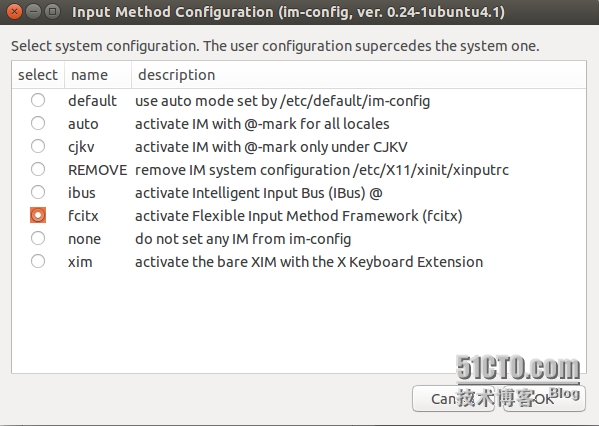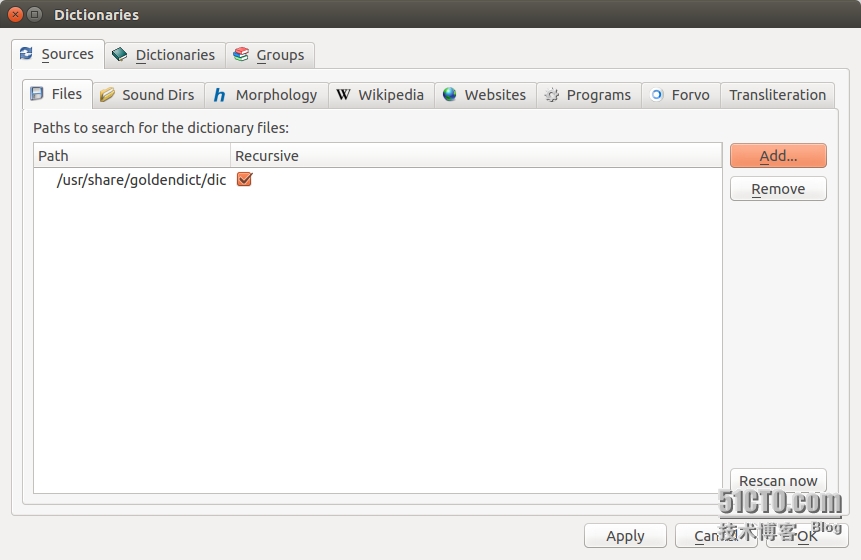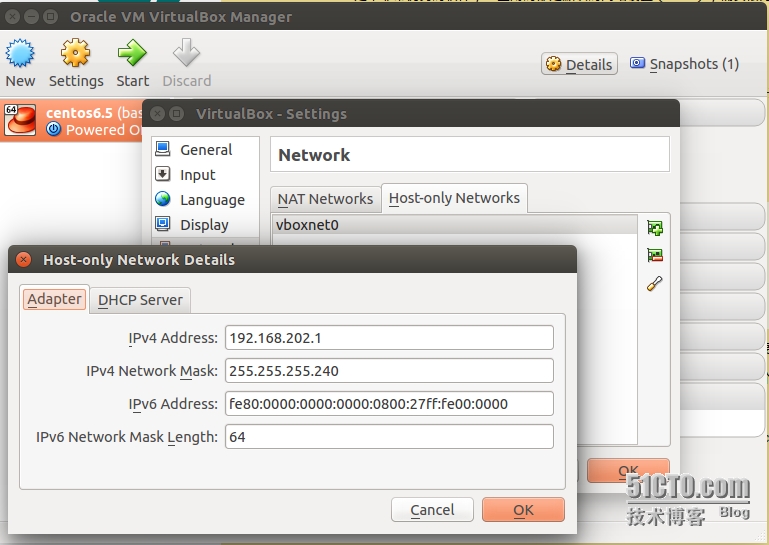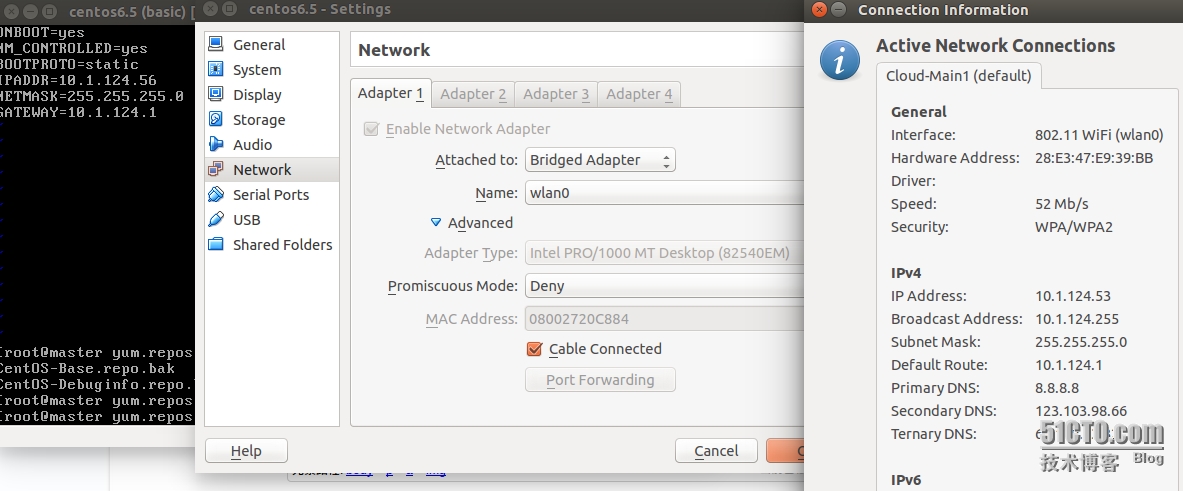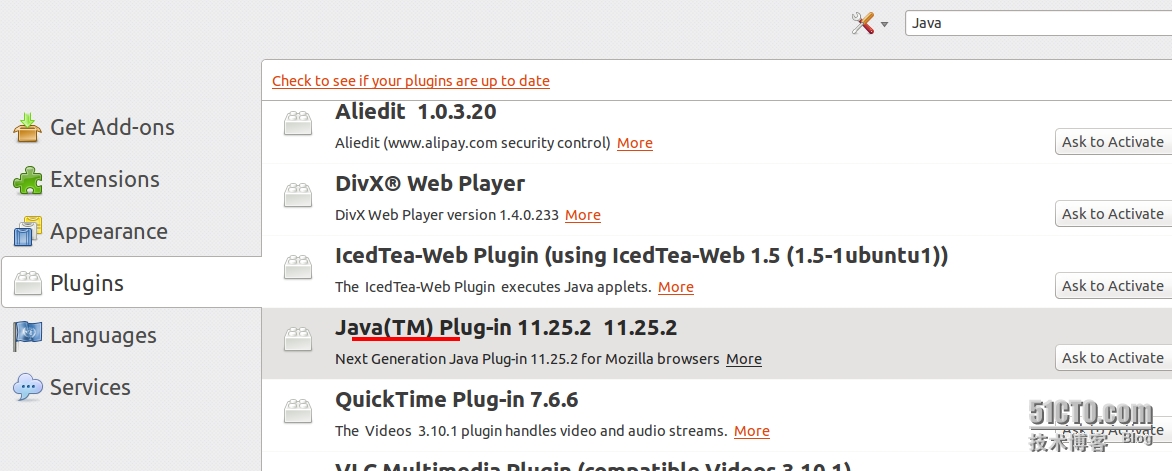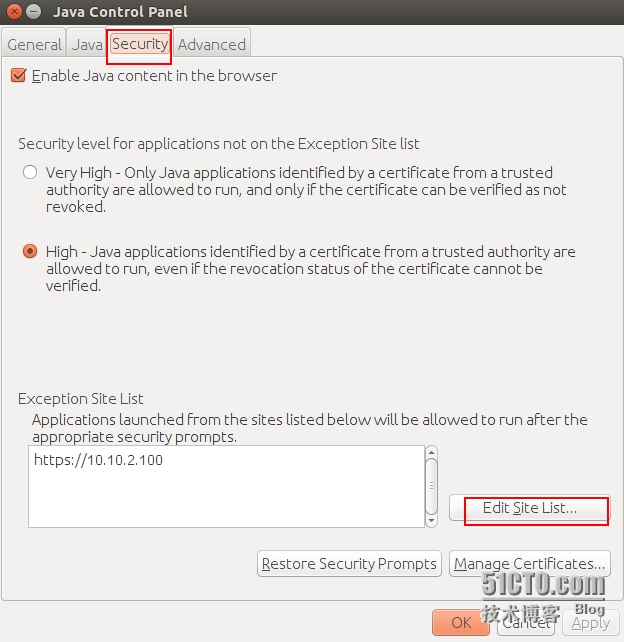硬件環境: lenovo y400
系統版本: ubuntu 14.04LTS
很久以前就希望真正的使用的一款linux系統,轉了很大一圈,最後多種原因考慮(主要是自己的技術限制)還是選擇了ubuntu. 首先來show下目前在用的桌面。
下面分幾點來分別記錄下常用的設置項,
1, 輸入法
對於一個擁有強烈愛國熱情的我來說(英語不好也佔了很大的部分,哈哈~),中文輸入法自然是迫在眉睫。輸入法的框架選擇有多種,ibus,scim,fcitx等,更多的等待你的發現與創造。
推薦fcitx,但並不是系統默認,對於系統默認的ibus並不建議刪除,有些軟件會對ibus產生依賴(System Setings)
##install
sudo apt-get install im-config fcitx fcitx-table-wbpy
##setting
[colynn@lenovo:~]$ im-config
注:默認情況下在右上角會看到ibus的輸入法按鈕,
“show current input source in the menu bar” 來控制 是否顯示ibus輸入法的小圖標。
2,詞典GoldenDict
english is not so good, 詞典當然也是必須的,嘗試了幾款詞典,推薦在用的GoldenDict, StarDict(星際譯王), 簡單做下比較,兩者均可以很好的實現的對本地詞典的應用查詢功能,但發現GoldenDict對在線的網頁查詢有更好的支持,也有可能是對StarDict的配置沒有完全正確。
##install
sudo apt-get install goldendict
##setting
1)下載並加載本地詞典
2) 配置網絡查詢。
如下圖,
將自己下載的詞典放入相應目錄, /usr/share/golendict/dic; 根據規則添加Websites. 本示例只添加了有道站點。
附下載詞典的站點: http://abloz.com/huzheng/stardict-dic/zh_CN/
另外,對於發音,需下載 WyabdcRealPeopleTTS OtdRealPeopleTTS
##下載,解壓 並在dictionaries(F3 設置快捷鍵) Sound Dirs指明關聯.
wget http://stardict-3.googlecode.com/files/WyabdcRealPeopleTTS.tar.bz2 -O ~/Downloads/WyabdcRealPeopleTTS.tar.bz2
3, Virtual box
## install
sudo apt-get install virtualbox
## setting
圖型化的創建安裝新的虛擬機 應該是很簡單的,就不貼圖說明了。主要
簡單整理下虛擬機與主機間的網絡環境設置。
virtualbox 是個非常優秀的軟件,一直用的都是默認的網絡設置(NAT),確實很方便。但這次需要主機和虛擬機通信,於是我找到了 host-only 這種網絡設置,可以設置獨立的 IP,與主機、其他虛擬機和網絡通信等優點。非常棒,下面是配置過程:(主機ubuntu,虛擬機爲centos)
1).virtualbox 全局設置,ctrl + G
在 Network 裏添加一個 adapter,vboxnet0,並設置 ipv4:192.168.202.1(自定義),取消 DHCP server(設置靜態 IP)。
2).virtualbox 局部設置,ctrl + S
在 Network 中,attached to 選擇 Host-only Adapter,Name 選擇 vboxnet0.
3).虛擬機網卡設置
[root@master ~]# cat /etc/sysconfig/network-scripts/ifcfg-eth0
……
BOOTPROTO=static
IPADDR=192.168.202.2
NETMASK=255.255.255.240
GATEWAY=192.168.202.1
[root@master ~]# /etc/init.d/network restart
4).ssh設置(方便快速連接)
colynn@lenovo:~$ tail -6 .ssh/config ##這種setting可以有更多的host,可以提高你的效率。
## virbox centos_6.5
Host python
HostName 192.168.202.2
User root
port 22
快速登錄:
方式1: ssh 無密碼登錄,
ssh-copy-id user@host
如果還沒有密鑰,請使用ssh-keygen命令生成。
方式2: 使用sshpass, save ssh password
sudo apt-get install sshpass
/usr/bin/sshpass -f ssh.passwd.file /usr/bin/ssh python
定義alias
echo "alias ssh1='/usr/bin/sshpass -f ssh.passwd.file /usr/bin/ssh ssh1'" >> ~/.bashrc
echo "alias ssh2='/usr/bin/sshpass -f ssh.passwd.file /usr/bin/ssh ssh2'" >> ~/.bashrc
注意: ssh.passwd.file的權限
附一: 幾種網絡模式,應該都會有些瞭解與認識(nat, bridge, internal,host-only)
概述:
nat: 配置上網很方便(建議啓用dhcp),但與主機是單方通信,不能很方便的從主機實現對其的管理;
bridge: 與主機在同一網段,依賴主機的網卡接口是否激活,(實現上很方便理解)
internal: 內部模式,(虛擬機 間通信,很少使用)
host-only: 可根據需求,添加多個網卡,很容易實現其與主機通信,並且不依賴主機的網卡接口是否激活,很純潔的環境,哈哈~
附二: 一個很詳細的說明: http://www.360doc.com/content/12/0302/21/22519_191212622.shtml
因實際使用的無線環境較多些,so,只簡單說說 host-only模式。(雖沒有實現通過host-only模式實現 與主機無線共享上網,有實現的,可交流下 理論層面是通的。)
另 bridge模式 橋接到wlan0 也是可以實現上網,並可與主機實現通信。setting 如下:
4, 爲知筆記Wiznote
download:
https://launchpad.net/~wiznote-team/+archive/ubuntu/ppa/+packages
5, 管理開機服務
方式一:
查看服務列表代碼
service --status-all
啓動開機時的服務代碼
sudo update-rc.d -f myservice default
停止開機時的服務代碼
sudo update-rc.d -f myservice remove
方式二:
安裝代碼
sudo install sysv-rc-conf
執行代碼
sudo sysv-rc-conf
comment: 發現上面的管理方式並不能實現對開機服務的管理, 要對/etc/init/目錄下的文件相應程序的配置文件(vsftpd.conf)做修改,註釋start on語句。
6, 郵件客戶端Evolution mail and Calendar
ubuntu 默認安裝的thunderbird郵件客戶端,功能單一,而evolution整合了mail and calendar,
在軟件中心,搜索(evolution)安裝即可。
7, 會話克隆 Session clone
vi ~/.ssh/config (沒有就建一個)
Host *
ControlMaster auto
ControlPath /tmp/%r@%h:%p
保存退出/ save and exit
就是記錄你登錄servers的socket,再次創建新的連接時就不用再輸入密碼, 當此會話結束時socket會自動清除.
8, 安裝sublime-text-3文本代碼編輯器
$ sudo add-apt-repository ppa:webupd8team/sublime-text-3
$ sudo apt-get update
$ sudo apt-get install sublime-text-installer
##解決sublime-text 無法使用中文輸入法的問題
// 注意依賴環境包安裝,fcitx輸入法
sudo apt-get install libgtk2.0-dev sudo apt-get install pkg-config sudo apt-get install fcitx
a, 下載sublime-imfix.c
假設下載到了 home(~)目錄下
b, 安裝c\C++編譯環境和gtk libgtk2.0-dev
終端下輸入以下命令:
sudo apt-get install build-essential libgtk2.0-dev
c, 編譯共享庫
終端下輸入以下命令:
gcc -shared -o libsublime-imfix.so sublime_imfix.c `pkg-config --libs --cflags gtk+-2.0` -fPIC
該命令需要在 home 目錄下執行, 即 sublime-imfix.c 所在目錄
d, 將編譯好的庫移到 sublime 的安裝目錄
終端下輸入以下命令:
mv libsublime-imfix.so $SUBLIME_HOME/
該命令需要在 home 目錄下執行, 即 libsublime-imfix.so 所在目錄
$SUBLIME_HOME,指Sublime的安裝(所在)目錄
e, 啓動 Sublime Text 3 測試效果
終端下輸入以下命令:
LD_PRELOAD=./libsublime-imfix.so ./sublime_text
該命令需要在 sublime 的安裝目錄下執行
否則,需要將命令中的兩個文件換成絕對路徑
f, 配置forever effective
1, 修改/usr/bin/subl
cat /usr/bin/subl // 修改爲基本如下 #!/bin/sh export LD_PRELOAD=/opt/sublime_text/libsublime-imfix.so exec /opt/sublime_text/sublime_text "$@"
2, 修改applications/sublime-text.desktop
即: /opt/sublime_text/sublime_text --> /usr/bin/subl
[colynn@lenovo:~]$ grep "Exec=" /usr/share/applications/sublime-text.desktop Exec=/usr/bin/subl %F Exec=/usr/bin/subl -n Exec=/usr/bin/subl --command new_file
Refer to
https://github.com/YoungZHU/sublime-imfix
9, 修改vim爲系統默認文本編輯器
method1, 很暴力,很直接
$ sudo apt-get remove nano
當卸載時,就會看到如下提示,
using /usr/bin/vim.basic to provide /usr/bin/editor (editor) in auto mode
method2, 修改默認軟鏈接
colycolynn@lenovo:~$ ll /usr/bin/editor
lrwxrwxrwx 1 root root 24 Sep 24 18:54 /usr/bin/editor -> /etc/alternatives/editor*
colycolynn@lenovo:~$ ll /etc/alternatives/editor
lrwxrwxrwx 1 root root 18 Dec 15 17:23 /etc/alternatives/editor -> /usr/bin/vim.basic*
根據上面我列出的命令,理解了吧,直接重定義 /etc/alternatives/editor 即可.
10, setup and connect ***-server.
1) connect cisco ***-server.
colycolynn@lenovo:~$ sudo apt-get install ***c
$ sudo ***c #進入交互界面,set IPSec gateway address, IPSec ID, group-id secret, username and password
nter IPSec gateway address: 1.1.1.1
Enter IPSec ID for 1.1.1.1: Cisco
Enter IPSec secret for [email protected]:
Enter username for 1.1.1.1: username
Enter password for [email protected]:
正確設置後,可通過 ifconfig 查看會多由相就的接口, 並查看路由是否處於相應的內網環境中.
2) connect common ***-server (未進行測試)
a, $ sudo apt-get install pptp-linux
b, 用pptpsetup命令建立連接
sudo pptpsetup --create 定義***名稱 --server ***服務器地址 --username 用戶名 --password 密碼 --encrypt --start
--encrypt加密
--start啓動
c, 連接建立好之後就可以用pon和poff這兩個命令來啓動和斷開***連接了
上線:pon ***名稱
sudo pon ***名稱 debug dump logfd 2 nodetach
下線:poff ***name (全部下線poff -a)
##***建立好之後是無法鏈接***
sudo gedit /etc/ppp/peers/***名稱
添加一行
refuse-eap
參考:
增加以下兩行
defaultroute #添加默認路由
userpeersdns #使用服務器端設置的dns,如果不需要句不添加
d, 設置默認路由 連接完畢要添加路由才能上網
例如: sudo route add default dev ppp0
ifconfig查看一下多了ppp0這個網絡
現在還不能通過***來走
因爲並不知道數據該怎麼走,很明顯要配一下路由
#route 查看現在的默認路由,下面兩條操作將默認路由改爲***的地址,刪除原來的默認路由
route add default gw 10.19.1.1
route delete default gw xxx.xxx.xxx.yyy
或者這樣更簡便
route del default
route add default dev ppp0
#that's all.
#刪除保存的會話
sudo pptpsetup --delete ***name
refer to: http://blog.chinaunix.net/uid-26760055-id-3689701.html
11, ubuntu web stress test, siege
Siege is a multi-threaded http load testing and benchmarking utility.
$ sudo apt-get install siege
example:
siege -c5 -d10 -r1 -v http://www.yoursite.com
siege -g http://www.yoursite.com
siege -d10 -c50 -i -f /path_to_file/testfile.txt
refer to: http://manpages.ubuntu.com/manpages/hardy/man1/siege.1.html
12, ubuntu install java plugin for firefox
a, goto http://www.java.com/en/ download the suitable version.
b, install jre
$ sudo tar -zxvf jre-8u25-linux-x64.tar.gz -C /usr/lib/jvm/
##modified system java version
$ sudo unlink /etc/alternatives/java
$ sudo ln -s /usr/lib/jvm/jre1.8.0_25/bin/java /etc/alternatives/java
c, Setting plugin:
$ cd /home/username/.mozilla/plugins
$ ln -s /usr/lib/jvm/jre1.8.0_25/lib/amd64/libnpjp2.so .
d, Verified Java plugin,
if succeed, you will see as follow,
e, Verified Firefox activation
f, run java control command 'jcontrol'
./jcontrol
g, restarted Firefox.
refer to: http://stackoverflow.com/questions/21279085/application-blocked-by-security-settings-prevent-applets-running-using-oracle/27652829
Besides:web browser plugin based on OpenJDK and IcedTea to execute Java applets
$ sudo apt-get install icedtea-plugin
refer to: http://askubuntu.com/questions/354361/how-to-install-java-plugin-in-firefox
13, deepin scrot
0, download link:
http://packages.linuxdeepin.com/deepin/pool/main/d/deepin-scrot/deepin-scrot_2.0-0deepin_all.deb
1, ubuntu software center, open this package file. installed.
14, 自制番茄工作法提醒
refer to: http://www.thinksaas.cn/group/topic/347759/
colynn@lenovo:~$ cat pomodoro.sh
#!/bin/sh
echo "env DISPLAY=:0 /usr/bin/eog /home/colynn/Pictures/1.jpg" |at now+25 minutes
comment: DISPLAY 指定圖片顯示位置.
15, Firefox vimpreator
Firefox 快捷鍵,
ctrl + l (小寫的字母L) 光標定位在地址欄
16, 終端背景色設置
background #272822
17, 屏幕取色器
$ sudo apt-get install gcolor2 // or gpick
18, 中文亂碼
a, 系統添加中文字符編碼
$sudo vim /var/lib/locales/supported.d/local zh_CN.GBK GBK zh_CN.GB2312 GB2312 zh_CN.GB18030 GB18030
b, 重讀使其生效
$sudo dpkg-reconfigure locales
c, vim 正常顯示中文
$sudo vim /etc/vim/vimrc.local set fileencodings=utf-8,gb2312,gbk,gb18030 set termencoding=utf-8 set encoding=prc
d, 重讀使其生效
$source /etc/vim/vimrc
e, gedit 正常顯示中文
gsettings set org.gnome.gedit.preferences.encodings auto-detected "['GB18030', 'UTF-8', 'CURRENT', 'ISO-8859-15', 'UTF-16']"
19, 安裝mpv 播放器
$ sudo apt-get install mplayer2 $ sudo add-apt-repository ppa:mc3man/mpv-tests $ sudo apt-get update $ sudo apt-get install mpv
If no voice, tunning as follows:
System Settings>Sound >Output (then select a different output... Like Speakers etc), then play something to test it.
20, tmux 終端複用器( 開啓終端新模式)
1), tmux簡介
tmux是一個用於終端複用的軟件,它允許一個用戶在一個終端窗口或遠程終端會話中使用多個不同的終端會話。在同一個命令行接口處理多個程序,以及將程序從已經>
開始運行另外的程序的Unix shell中分離出來,是非常有用的。
從本質上來說,tmux允許你創建會話,只要你願意,你可以隨時離開或返回該會話。tmux非常的寶貴,因爲你可以根據上下文去安排你的工作。
2), tmux 命令安裝
$ sudo apt-get install tmux
3), tmux 命令使用
tmux // 啓動會話
tmux new -s panes //啓動指定命名的會話
##注意,已經將默認命令前綴調整爲 CRTL-a, 默認是CRTL-b. (調整參看 5)推薦配置)
CRTL-a c //新建一個新的會話
CRTL-a w //查看會話列表
CTRL-a n (下一個會話) / CTRL-a p (上一個會話) //按照順序切換到不同的會話窗口:
CRTL-a d //脫離所有會話,返回原來的終端屏幕 ; $ tmux attach // 恢復脫離的會話
##想要離開一個會話窗口,可以輸入 exit 或者:
CTRL-a & //關閉窗口之前,你需要確認一下。
CRTL-a ? //查看所有支持的命令
##
CRTL-a " //水平分割會話輸入:
CRTL-a % //豎直分割會話輸入:
CTRL-a <光標鍵> //當前會話窗口分屏間移動:
4), 複製模式copy-mode
a.PREFIX [ 進入複製模式
b.按 space 開始複製,移動光標選擇複製區域
c.按 Enter 複製並退出copy-mode。
d.將光標移動到指定位置,按 PREIFX ] 粘貼
如果不在配置文件中進行如下配置,在VIM中複製模式無法完成操作
5), 推薦配置 保存至 ~/.tmux.conf
#設置PREFIX爲Ctrl-a set -g prefix C-a #解除Ctrl-b與PREFIX的對應關係 unbind C-b #copy-mode將快捷鍵設置爲vi模式 setw -g mode-keys vi #將r鍵設置爲加載配置文件,並顯示"reloaded!"信息 bind r source-file ~/.tmux.conf \; display "Reloaded!" #設置終端顏色爲256色 set -g default-terminal "screen-256color" #開啓status-bar uft-8支持 set -g status-utf8 on #設置pan前景色 set -g pane-border-fg green #設置pane背景色 set -g pane-border-bg black #設置活躍pane前景色 set -g pane-active-border-fg white #設置活躍pane背景色 set -g pane-active-border-bg yellow #設置消息前景色 set -g message-fg white #設置消息背景色 set -g message-bg black #設置消息高亮顯示 set -g message-attr bright #設置status-bar顏色 set -g status-fg white set -g status-bg black #設置窗口列表顏色 setw -g window-status-fg cyan setw -g window-status-bg default setw -g window-status-attr dim #設置當前窗口在status bar中的顏色 setw -g window-status-current-fg white setw -g window-status-current-bg red setw -g window-status-current-attr bright #設置status bar格式 set -g status-left-length 40 set -g status-left "#[fg=green]Session: #S #[fg=yellow]#I #[fg=cyan]#P" set -g status-right "#[fg=cyan]%d %b %R" set -g status-interval 60 set -g status-justify centre #開啓window事件提示 setw -g monitor-activity on set -g visual-activity on
21, 更改keyword map
$ sudo apt-get install xmodmap
22, 安裝percona-mysql
$ gpg --keyserver hkp://keys.gnupg.net --recv-keys 1C4CBDCDCD2EFD2A $ gpg -a --export CD2EFD2A | sudo apt-key add - vim /etc/apt/sources.list # Ubuntu 14.04,其他版本請自行修改下述 "trusty" 的文字 deb http://repo.percona.com/apt trusty main deb-src http://repo.percona.com/apt trusty main sudo apt-get update # 建議可以 apt-get dist-upgrade; apt-get autoremove; 清理一下. sudo apt-get install percona-server-server
FAQS
1,Enter password to unlock your login keyring for ubuntu 14.04
產生問題:
SeaHorse 使用你的登錄密碼作爲管理密碼去解鎖驗證的.當你更改了登錄密碼, 它並沒有更新相應的管理密碼(at least, this is what I believe).
A.桌面處理方式:
1): 查找程序 Passwords and Keys;
2): 在 Passwords 選單中, 右鍵單擊 Passwords的子先選單 login. 在顯示的菜單中選擇 Change Password 選項;
3): 輸入你以前的設置的該帳號的登錄密碼)和當前的生效的登錄密碼。
You are done. Next time, it won’t ask for any login password for GNOME keyring. If Ubuntu integrate this change while changing the user password, it would be better user experience. (理解不到位,就附原文了.)
refer to: http://karuppuswamy.com/wordpress/2010/06/18/enter-password-to-unlock-your-keyring-prompt-in-ubuntu/
2, Remmina Remote Desktop Client, can't connection
表現: 以前正常連接的winserver, winserver重啓後或是其他原因, 莫名就不能連接. 提示"無法連接到RDP服務器”
解決方式:
刪除~/.freerdp/known_hosts文件即可。高度懷疑這是證書問題引起的,因爲重新連接時需要確認證書可用.
3, Could not apply the stored configuration for monitors
Try removing /home/your_user_name/.config/monitors.xml, that should fix it.
使用心得及faqs持續更新中……